Если считаете, что ваши дети уже взрослые для фильмов и приложений 18+, эта инструкция поможет убрать ограничения.
Как отключить родительский контроль на уровне операционной системы
Windows
В ОС есть встроенные средства контроля доступа для детей разного возраста: 6+, 12+, 16+ и, собственно, 18+ (без ограничений).
В Windows 10 взрослые могут посмотреть, какие действия выполнял ребёнок на компьютере, ограничить загрузку приложений в соответствии с возрастом, управлять использованием браузера Edge и видеть историю посещений страниц. Наконец, ограничивать время, проводимое детьми за ПК, и покупки в приложениях.
В Windows 7 родительский контроль работает подобным образом, правда функций меньше.
Как отключить
Предоставить ребёнку «взрослые» права в Windows 10 можно онлайн. Выберите нужный аккаунт в настройках семейного доступа, перейдите в «Управление разрешениями» и переведите все переключатели в положение «Выкл.».
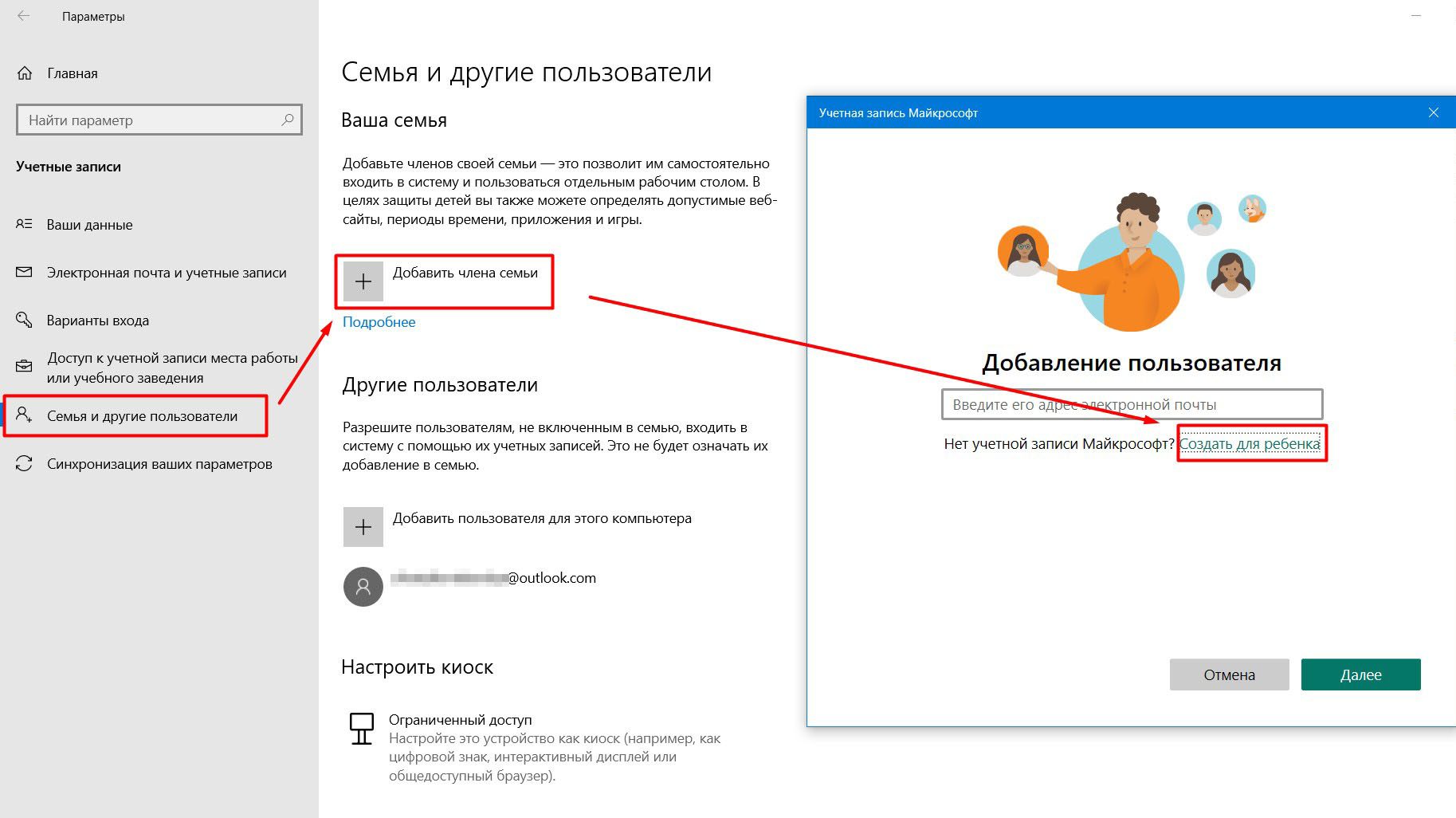
Сброс родительского контроля Family Link на SAMSUNG Galaxy Tab A
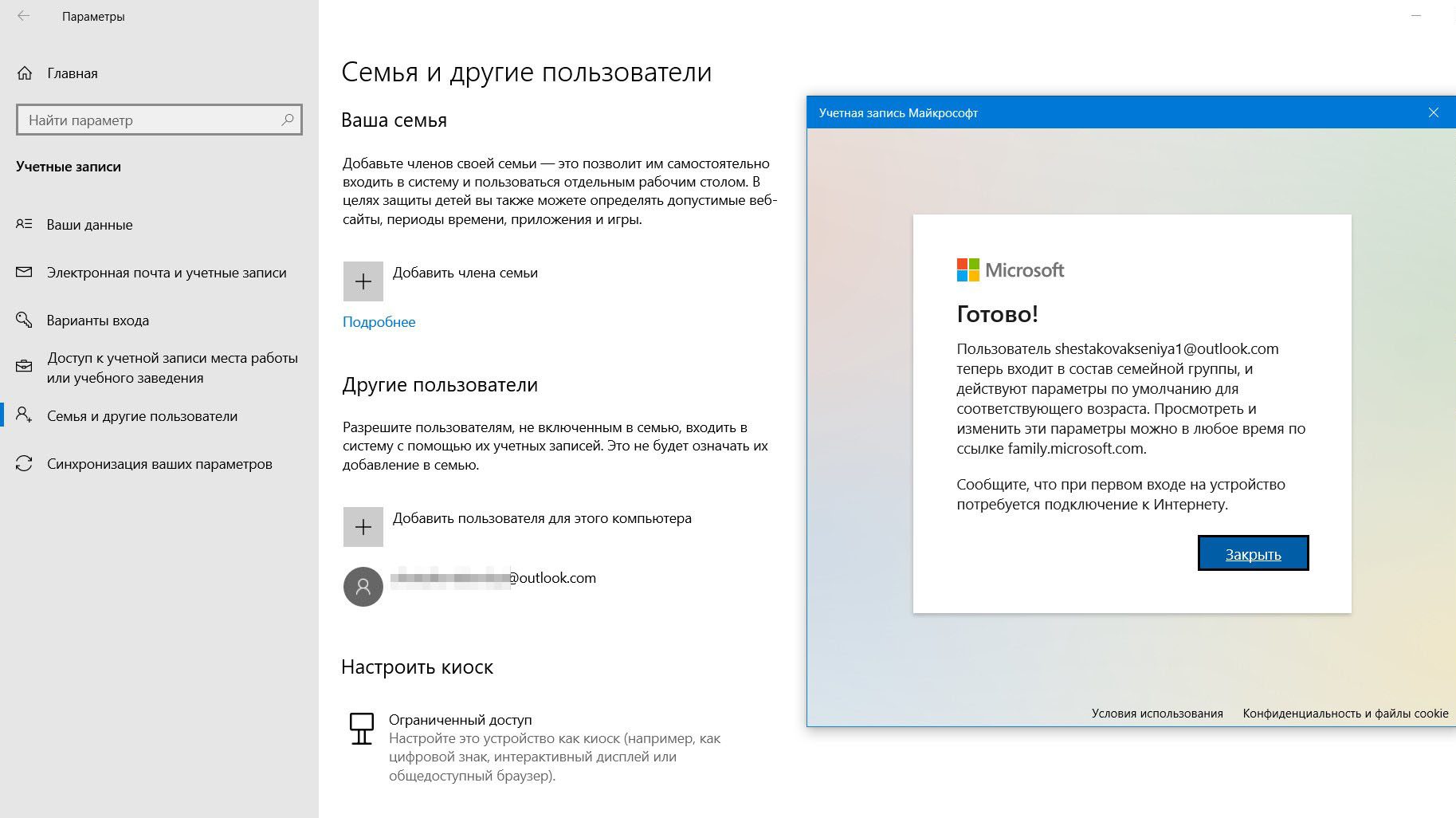
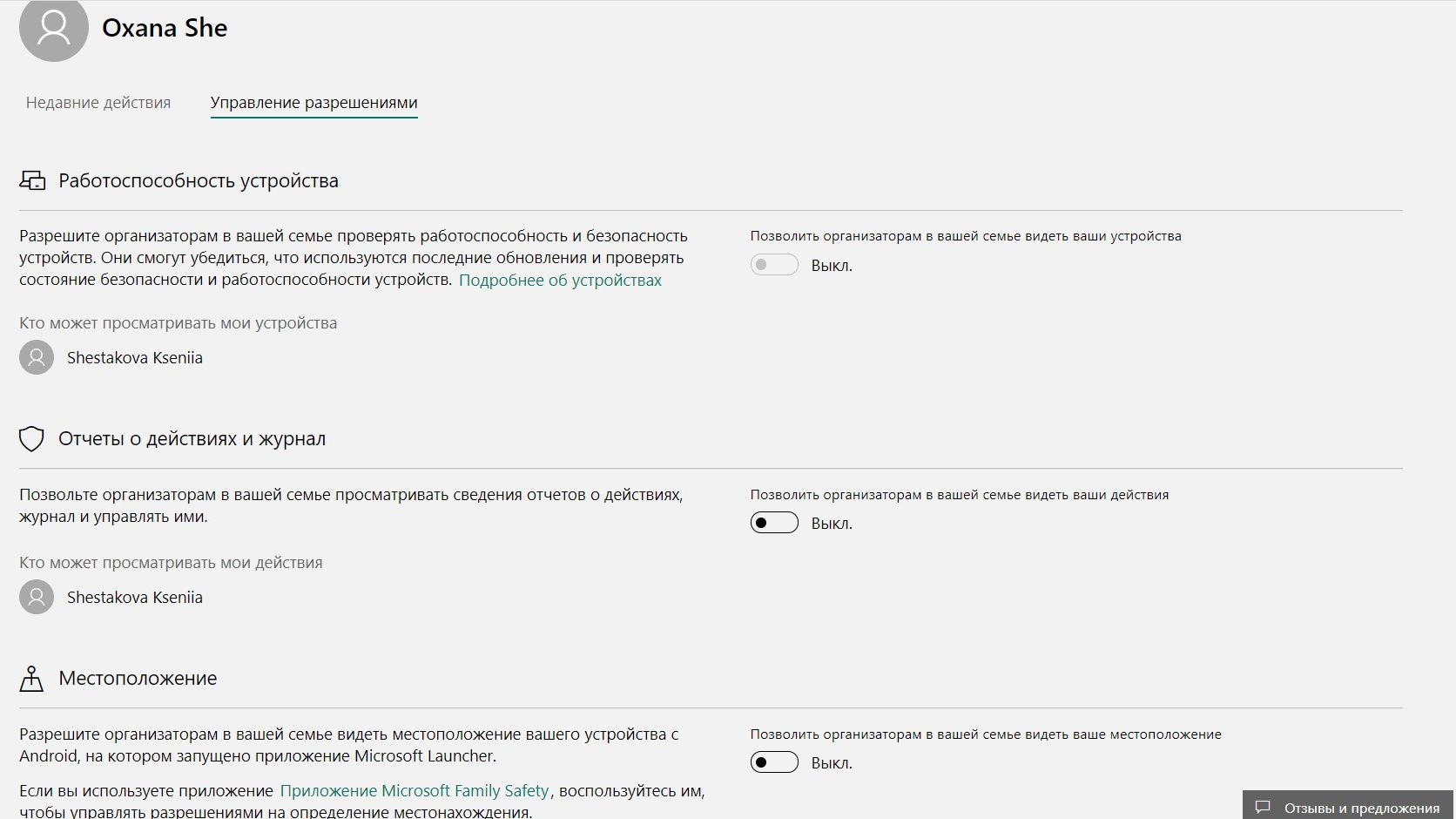
Другой вариант для Windows 10 — удалить ребёнка из семейной группы. Для этого перейдите в настройки аккаунтов, выберите пункт «Семья» и нужную учётную запись. Нажмите «Дополнительные параметры», далее — «Удалить из семейной группы». После этого у ребёнка останется учётная запись, но вы больше не сможете управлять его покупками в Сети и следить за активностью. А он, в свою очередь, потеряет доступ к семейным подпискам и другим общим сервисам.
В Windows 7 отключить родительский контроль можно непосредственно на компьютере — без интернета. В панели управления найдите «Учётные записи пользователей и семейную безопасность» → «Родительский контроль», а ниже в пункте «Выберите поставщика» переключите на «Нет». Затем кликните по аккаунту ребёнка и в строке «Установить родительский контроль» переведите тумблер в положение «Выкл.».
macOS
Операционная система Apple позволяет создать учётную запись с родительским контролем. Он ограничивает установку и запуск программ, доступ к сайтам, видео, использование магазинов приложений, время работы, конфиденциальность в Сети, например поисковые запросы, передачу GPS‑координат и не только.
Как отключить
Перейдите в меню «Системные настройки», выберите пункт «Пользователи и группы», укажите нужного пользователя и снимите галочку с опции «Включить родительский контроль». Подтвердить действие придётся паролем.
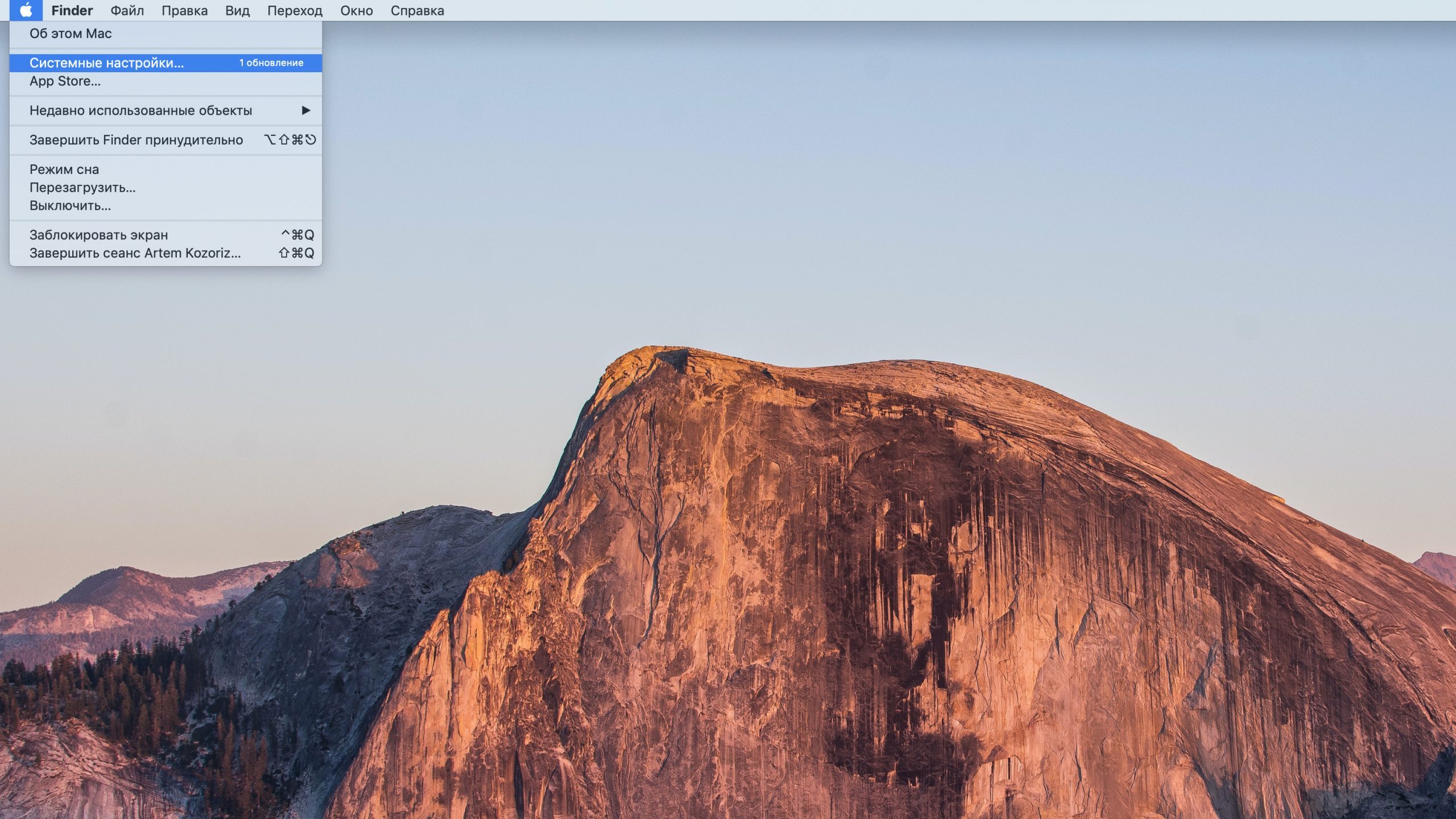
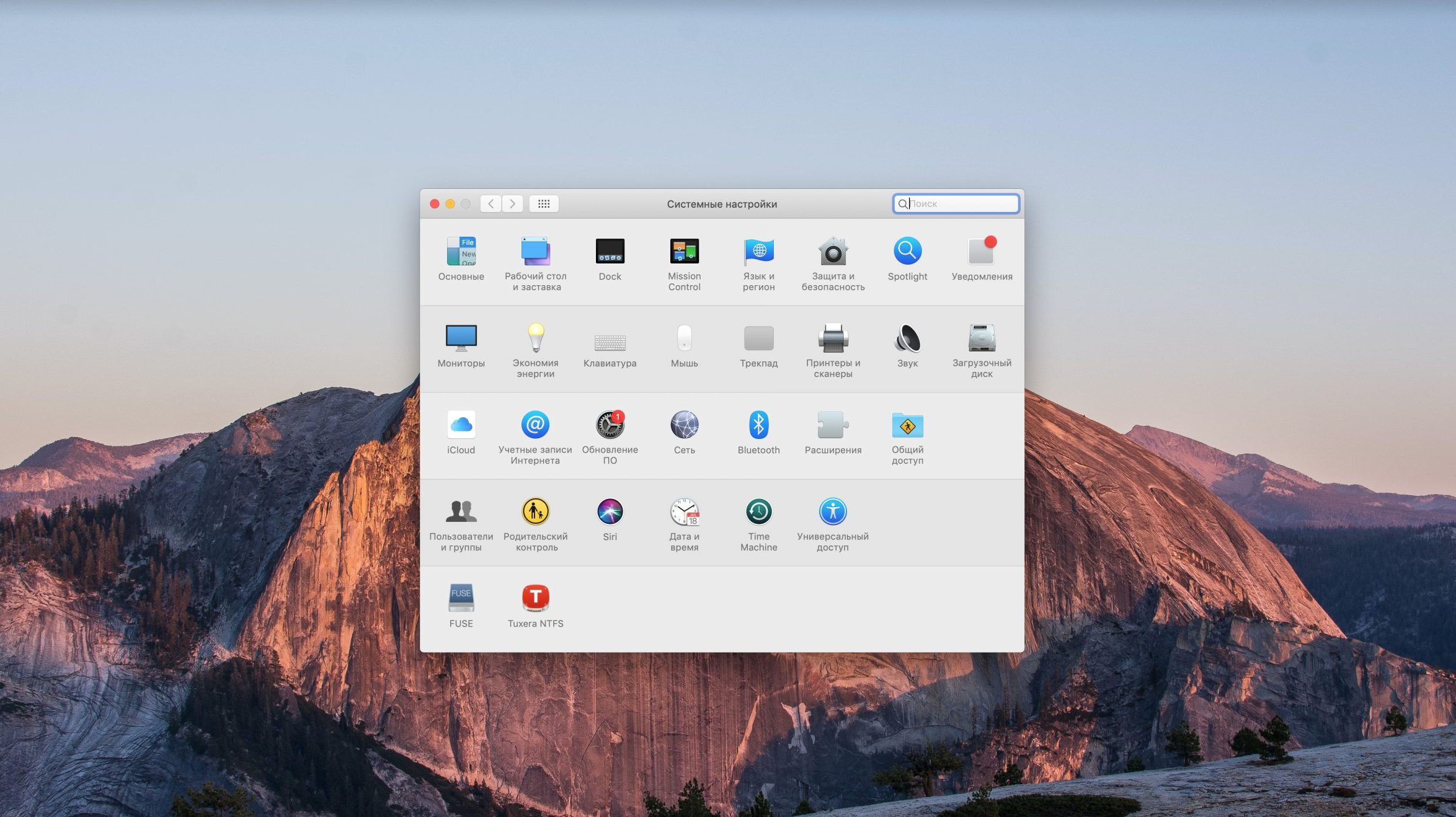
Как Убрать Родительский Контроль в 2023. Как Удалить Родительский Контроль на Телефоне и Выключить
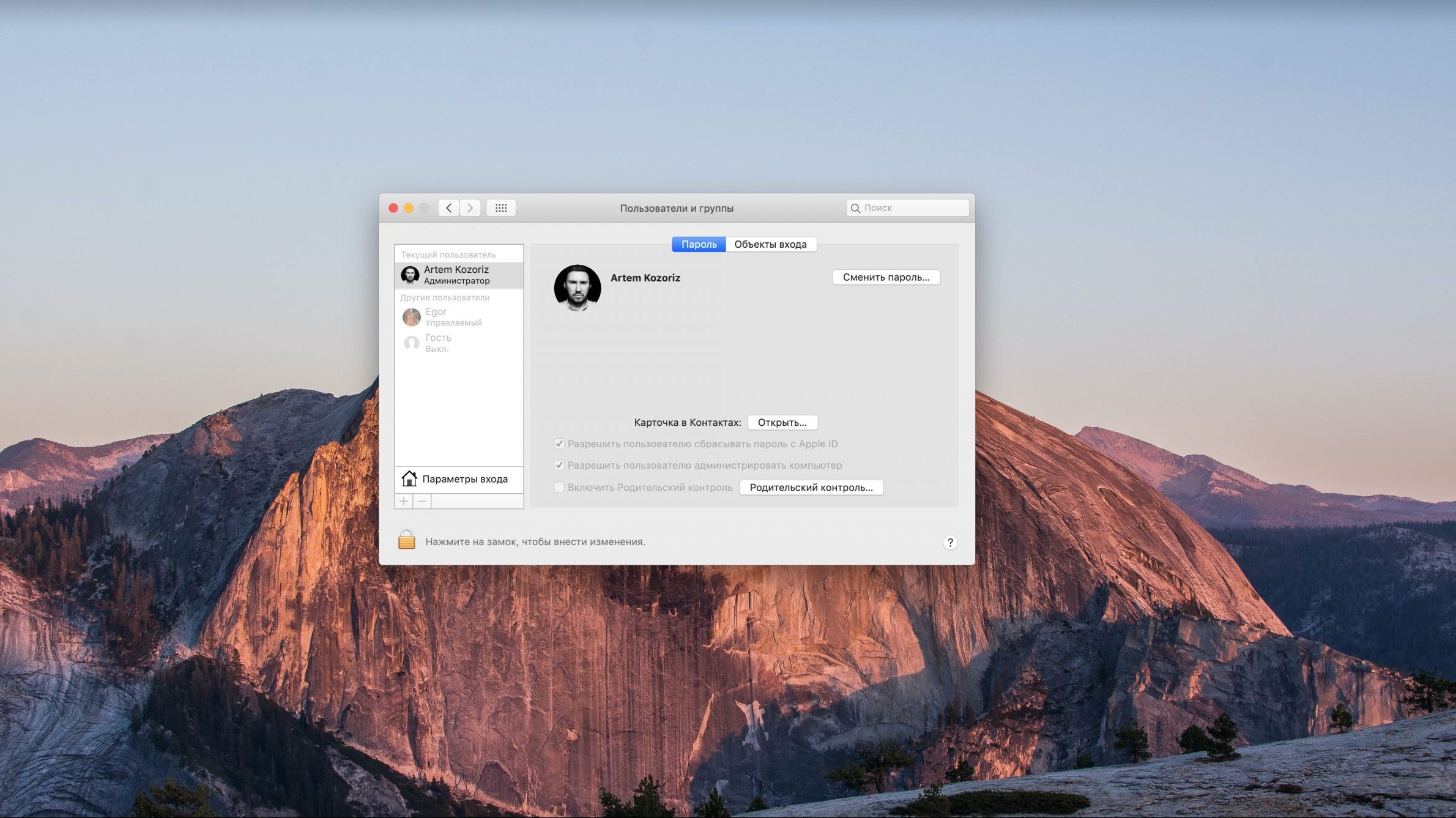
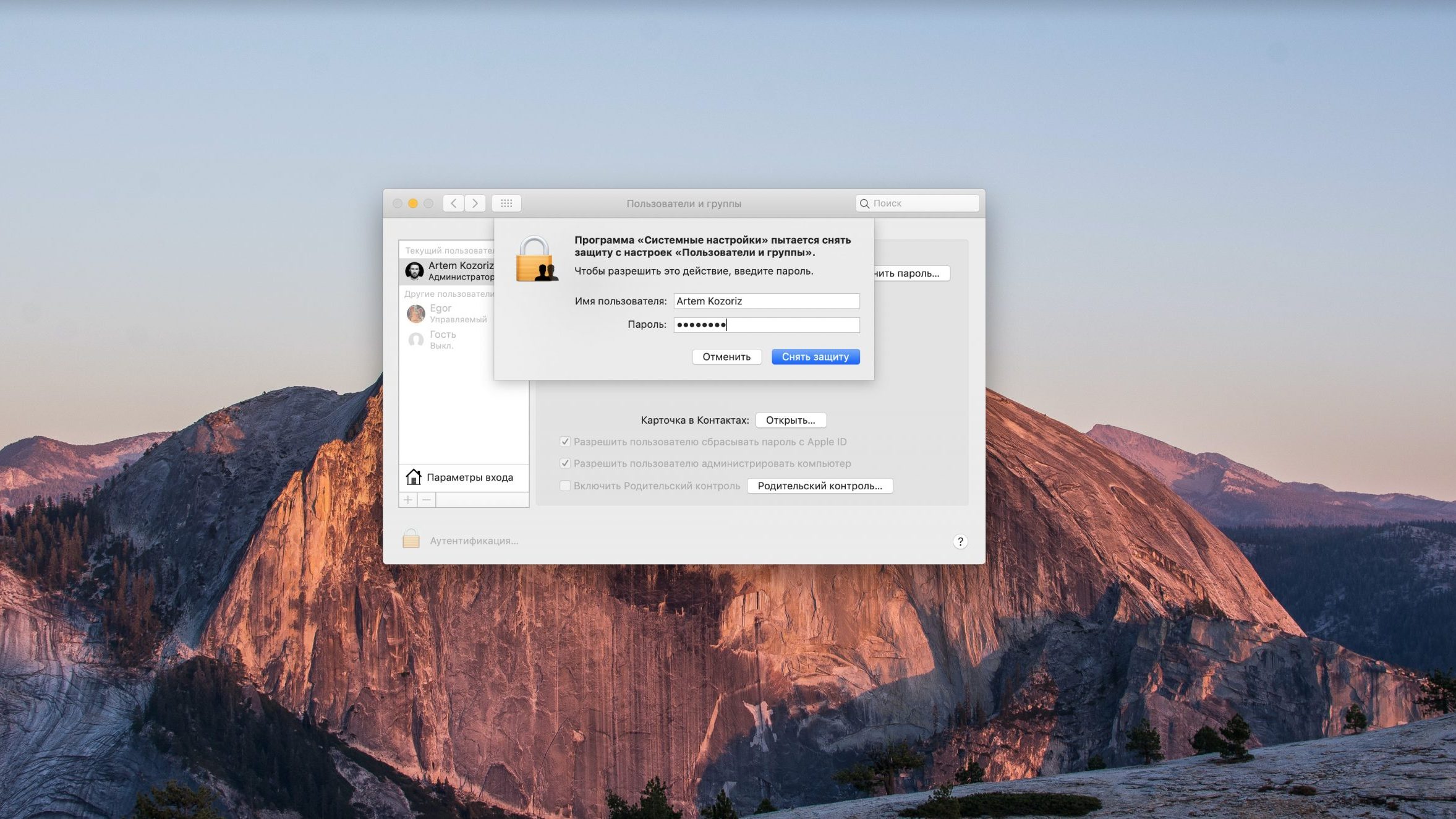
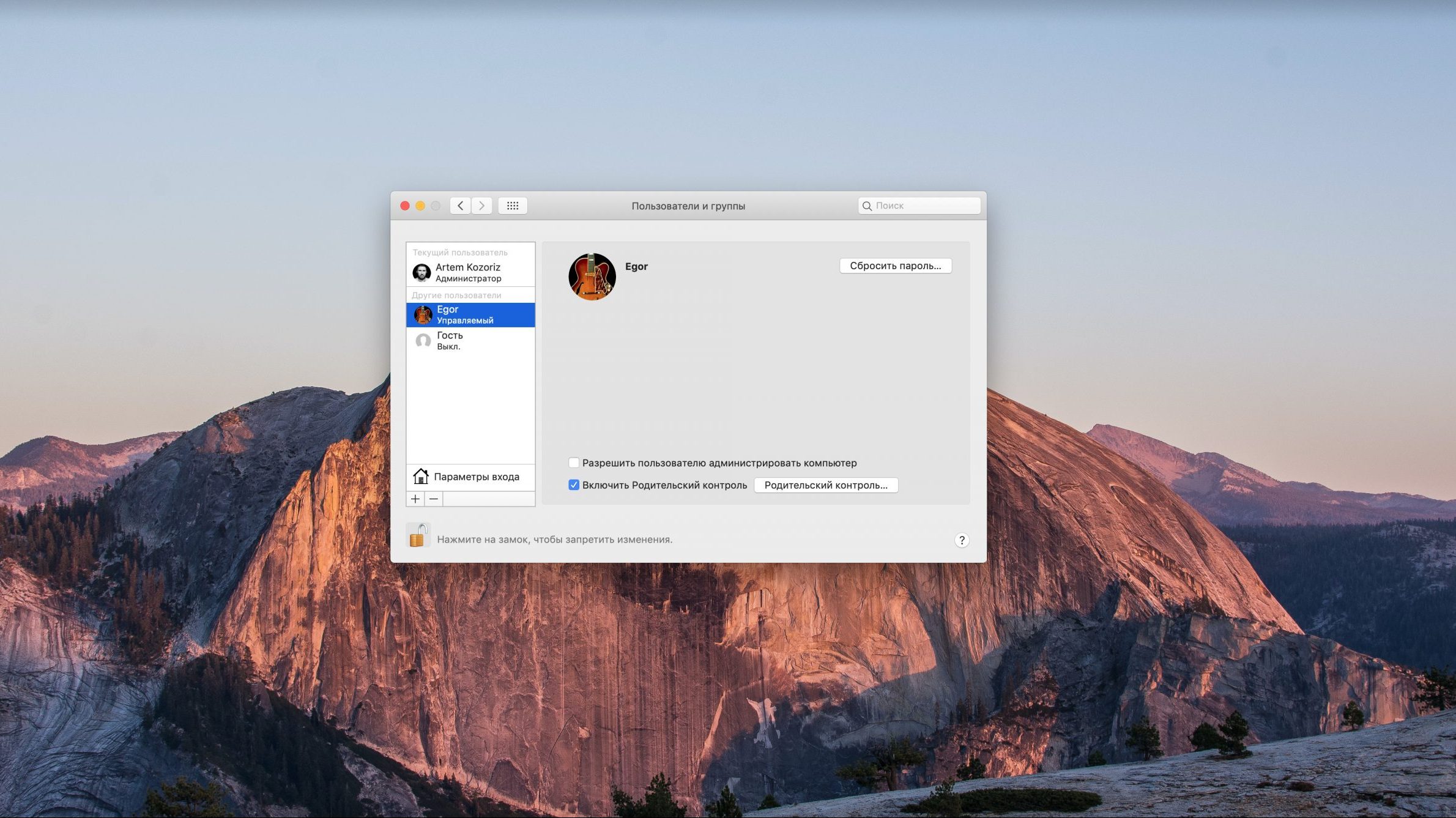
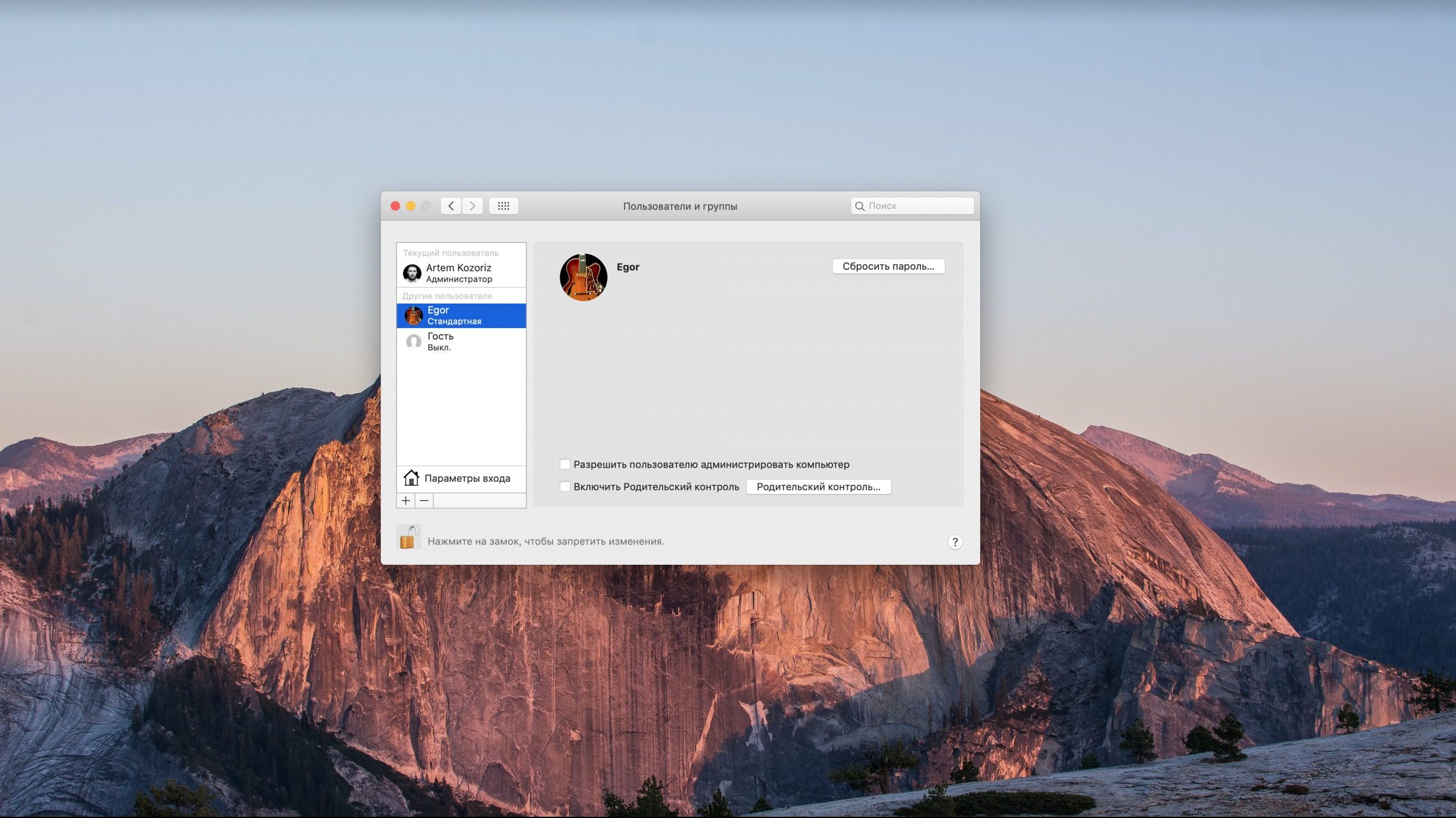
Также вы можете убрать отдельные ограничения. Зайдите в меню «Системные настройки» и кликните «Семейный доступ» (для macOS Catalina) или iCloud → «Семейный доступ» (для macOS Mojave). Выберите учётную запись ребёнка и снимите ограничения в нужных вкладках («Программы», «Веб», «Магазины», «Время», «Конфиденциальность», «Другое»).
iOS
Инструменты семейного доступа делают iPhone, iPad и iPod touch безопасными для детей. Это позволяет ограничить установку и запуск приложений, а также покупки в них, время пользования устройством, доступ к сайтам, поисковые запросы через Siri, приём сообщений, просмотр календарей, местоположений и многое другое.
Как отключить
Найдите в настройках «Экранное время» → «Продолжить» и выберите имя ребёнка в разделе «Семья». Пролистайте вниз и нажмите «Выключить экранное время», подтвердите действие вводом кода‑пароля.
Если же вы хотите отменить отдельные функции родительского контроля, вам нужны будут соответствующие пункты меню «Экранное время»:
- Передвиньте переключатель режима «В покое» в неактивное состояние.
- Снимите все ограничения в разделе «Лимиты программ».
- Перейдите к пункту «Ограничения конфиденциальности и контента». Переведите переключатель в неактивное состояние.
- В меню «Покупки в iTunes Store и App Store» в первых трёх пунктах выберите «Да», в нижней части для пункта «Запрос пароля» — вариант «Не требовать».
- В меню «Контент и конфиденциальность» → «Ограничения контента» установите максимальные разрешения для всех пунктов.
Android
Google разработала специальное приложение Family Link для управления детскими аккаунтами. Оно актуально в первую очередь для Android‑смартфонов и ноутбуков Chromebook. Есть несколько возрастных групп: 3+, 7+, 12+, 16+, 18+ и вариант «Без ограничений».
Family Link помогает настроить время пользования устройством, действия в Google Play, работу в Chrome и в «Google Поиске» (в том числе с голосовым помощником «Google Ассистент»), просмотр видео на YouTube, запуск Android‑приложений. В программе можно запретить передачу геолокации, доступ к истории приложений, использование Google‑аккаунта для авторизации в сторонних сервисах и не только.
Вы можете применить Family Link, чтобы настроить вход в учётные записи на iPhone и iPad, в браузерах и на платформах, где нельзя ограничить контент родительским контролем. Но в этом случае дети должны будут получать разрешения в приложении на устройстве родителя.
Google LLC
Цена: Бесплатно

Google LLC
Цена: Бесплатно

Как отключить
В Google утверждают : вы не сможете отключить родительский контроль в аккаунте ребёнка, пока ему не исполнится 13 лет (возраст для России). Но можно изменить пароль для его аккаунта или вообще удалить его учётную запись. Для этого запустите Family Link, выберите учётную запись ребёнка, перейдите к «Информации об аккаунте» и внизу нажмите «Удалить аккаунт». На следующей странице отметьте все пункты, чтобы подтвердить действие, и снова кликните «Удалить аккаунт».
Чтобы отключить родительский контроль в Family Link для ребёнка, которому уже есть 13 (хотя бы согласно дате рождения в учётной записи), выберите в этом приложении нужный аккаунт и войдите в раздел «Информация об аккаунте». Внизу экрана перейдите к строке «Отключить родительский контроль». Потом отметьте галочкой пункт о том, что вы понимаете последствия своих действий, и снова кликните «Отключить родительский контроль».
Затем вам предложат заполнить анкету — рассказать о причинах. Это необязательно.
Также по достижении 13 лет ребёнок вправе самостоятельно отключить родительский контроль. Для этого нужно зайти в Family Link, открыть меню-«бутерброд» в левом верхнем углу и выбрать пункт «О родительском контроле».
В нижней части экрана нажмите на строку «Отключить родительский контроль». В следующем окне поставьте галочку и снова кликните на кнопку отключения. Помните, что в таком случае Google заблокирует устройство ребёнка — на сутки или пока родители его не разблокируют.
Как отключить родительский контроль в отдельных приложениях
Play Market
В официальном магазине для Android родительский контроль помогает автоматически ограничивать права ребёнка на установку приложений. Предусмотрено несколько возрастных групп: 3+, 7+, 12+, 16+ и 18+. Есть также вариант безо всяких ограничений.
Как отключить
Зайдите в настройки Play Market и выберите пункт «Родительский контроль» (если он активен, рядом будет пометка «Вкл.»).
Смените положение на «Выкл.».
Чтобы родительский контроль отключился, нужно будет ввести заданный при установке PIN‑код.
Также вы можете изменить возрастные ограничения в настройках. В этом случае контроль формально будет включён, но ничего запрещать не сможет.
Kaspersky Safe Kids
Приложение, которое позволяет настроить на телефоне мамы или папы ограничения для устройства ребёнка. Возрастные категории: 3–6, 7–10, 11–13 и 14–17 лет. При создании аккаунта приложение запросит год рождения ребёнка.
В бесплатном варианте можно ограничивать время использования гаджета и запуск программ, а также фильтровать онлайн‑контент — но только в браузере Chrome. В платной (Premium) версии — также определить по GPS, где находится ребёнок, узнать об уровне заряда аккумулятора, мониторить социальные сети. Кроме того, подписка позволяет в режиме реального времени получать оповещения о том, что дети пытаются обрести доступ к запрещённому контенту.
Ребёнок может пользоваться устройством с Windows, macOS, iOS или Android. Приложение нужно установить на оба гаджета (ребёнка и родителя) и выбрать соответствующие роли для аккаунтов.
Как отключить
Показываем на примере Android. Для других ОС логика та же.
Самый простой способ — отключить отслеживание действий навсегда. Для этого вам нужно войти в свою учётную запись, переместиться в меню «Родителям» и выбрать в списке соответствующий пункт.
Радикальный метод — удалить приложение с устройства ребёнка. Перед деинсталляцией Kaspersky Safe Kids попросит войти в учётную запись родителя — ввести e‑mail и пароль. Затем откройте меню «Родителям», найдите пункт «Удаление приложения» и подтвердите действие.
Отметим, что просто так перетянуть ярлык приложения в корзину не получится. Остановить его работу из меню приложений, очистить кеш или избавиться от отдельных компонентов тоже нельзя.
Также вы можете зайти на сайт Kaspersky Safe Kids, выбрать ребёнка в меню «Дети» и отключить защиту на его устройствах.
YouTube
Если ребёнку меньше 13 лет и эта информация указана в его Google‑аккаунте, вы можете установить «YouTube Детям». Это специальная версия платформы, которая позволяет ограничить доступ ко «взрослым» видео со сценами насилия, бранной лексикой и так далее.
Возрастных категории здесь три: малыши (до 4 лет), дошкольники (5–7 лет), дети постарше (8–12 лет). Для остальных — обычное приложение YouTube. Также есть режим «Только одобренный контент».
Проблема лишь в том, что многие летсплеи (видео прохождения игр) часто содержат нецензурные слова. И дети очень огорчаются, что в «YouTube Детям» такие ролики недоступны.
Как отключить
«YouTube Детям» — это приложение, которое целиком и полностью работает под родительским контролем. Его можно только удалить и поставить обычный YouTube — тогда будут учитываться настройки Family Link для аккаунта ребёнка.
В самом «YouTube Детям» доступны лишь смена возрастной категории и пункт «Только одобренный контент» — если активируете его, сможете включить просмотр готовых подборок видео или выбрать ролики вручную. Чтобы зайти в настройки, придётся решить пример на знание таблицы умножения или другую несложную задачу.
Источник: lifehacker.ru
Как сбросить телефон до заводских настроек Если есть родительский контроль
Как сбросить телефон до заводских настроек с родительским контролем? Самый радикальный способ избавиться от родительского контроля — сброс смартфона до стоковых (заводских) параметров. Так называемая процедура Hard Reset.
- Заходим в «главное меню» операционной системы. Находим пункт «Восстановление и сброс».
- Выбираем «Сброс всех настроек». Подтверждаем действие. Возможно, потребуется ПИН-код или графический ключ.
Для сброса телефона до заводских настроек с родительским контролем нужно зайти в приложение Family Link, выбрать профиль ребенка, перейти в Настройки > Устройства, выбрать нужное устройство и нажать Сбросить настройки и удалить данные, либо удалить аккаунт ребенка в настройках Android на его устройстве.
- Для сброса телефона до заводских настроек без родительского контроля нужно зайти в главное меню операционной системы, выбрать пункт Восстановление и сброс, затем Сброс всех настроек, подтвердить действие и ввести ПИН-код или графический ключ.
- Для удаления родительского контроля без сброса настроек нужно в настройках смартфона перейти во вкладку Все приложения, выбрать в списке Play Market, очистить кэш устройства, затем попробовать войти в родительский контроль по-новой, чтобы флажок переместился на значение Выкл.
- Чтобы удалить Family Link на телефоне ребенка без родителей, нужно зайти в настройки, найти опцию Google, подтвердить все и удалить аккаунт, удалить Family Link, затем восстановить аккаунт, если в этом аккаунте были игровые аккаунты или что-то еще.
- Чтобы обойти систему родительского контроля в Play Market, нужно запустить Google Play, открыть настройки приложения, перейти в раздел Родительский контроль, перевести ползунок в положение Выкл и ввести пароль.
- Как убрать родительский контроль без сброса настроек
- Как удалить Family Link чтобы родители не узнали
- Как обойти систему родительского контроля
- Как отключить родительский контроль если забыл пароль на телефоне
- Как сделать сброс настроек на телефоне с помощью кнопок
- Как сделать сброс до заводских настроек
- Как можно обойти Family Link
- Что будет если ребенок удалить Family Link
- Как отключить Family Link после 13 лет
- Какой пароль от родительского контроля
- Как взломать родительский контроль на Андроиде
- Как узнать код от родительского контроля
- Как удалить аккаунт из родительского контроля
- Что делать если у меня родительский контроль
- Что будет если отключить родительский контроль
- Что будет если нажать отключить родительский контроль
- Что блокирует Family Link
- Когда удалят Family Link в России
- Как получить родительский код доступа к Family Link
- Как скачать приложение если у тебя родительский контроль
- Как обойти родительский контроль на телефоне Family Link
- Что делать если на телефоне стоит родительский контроль
- Как убрать родительский контроль в Google Play
Как убрать родительский контроль без сброса настроек
Тогда действуй так: в настройках смартфона перейди во вкладку «все приложения», там выбери в списке Play Market. В кэше устройства очисти хранилище. После этого попробуй войти в «родительский контроль» по-новой. Если все получилось, то флажок переместится на значение «выкл».
Как удалить Family Link чтобы родители не узнали
Как удалить Family Link на телефоне ребёнка без родителей?:
- Зайти в настройки и найти опцию Google.
- Всё подтверждаем и удаляем аккаунт.
- Удалить Family Link.
- Восстановить аккаунт если в этом аккаунте были игровые аккаунты либо что-то.
Как обойти систему родительского контроля
Вот, как убрать родительский контроль в Плей Маркете:
- Запустите Google Play.
- Откройте настройки приложения.
- Перейдите в раздел «Родительский контроль», расположенный во вкладке «Семья».
- Переведите ползунок в положение «Выкл» и введите пароль.
Как отключить родительский контроль если забыл пароль на телефоне
Выберите «Родительский контроль» и коснитесь «PIN-код забыт». Теперь необходимо ввести ответ на секретный вопрос. Как только вы его введете, вы снова получите доступ к начальной странице родительского контроля. Здесь вы можете сменить PIN-код, коснувшись «Изменить PIN-код» и следуя инструкциям на экране.
Как сделать сброс настроек на телефоне с помощью кнопок
- Выключить устройство
- Зажать одновременно три кнопки: клавишу увеличения громкости «Volume Up», клавишу «Главный экран» и кнопку включения
- Дождаться загрузки меню
- Клавишами изменения громкости выбрать пункт wipe data/factory reset и нажать кнопку включения
Как сделать сброс до заводских настроек
3. Первый способ сделать сброс данных — через меню:
- Откройте «Настройки».
- Выберите пункт «Общие настройки».
- Выберите пункт «Сброс».
- Выберите пункт «Сброс данных».
- Выберите пункт «Сбросить» (также возможен вариант «Сброс устройства» или «Удалить все»).
- Устройство перезагрузится и данные удалятся.
Как можно обойти Family Link
Как ребенку обойти Family Link?:
- Перейдите в настройки мобильного устройства и нажмите «Приложения» («Приложения и уведомления»), затем выберите Google Play Store.
- Нажмите «Хранилище» и «Очистить данные».
- Введите новый PIN-код родительского контроля, чтобы подтвердить деактивацию управления учетной записью.
Что будет если ребенок удалить Family Link
Чтобы отключить родительский контроль на определенных устройствах, удалите с них аккаунт ребенка. Вот что произойдет, если вы удалите аккаунт ребенка: Будут удалены все данные и контент, связанные с аккаунтом, в том числе электронные письма, файлы, календари и фотографии.
Как отключить Family Link после 13 лет
Как отключить родительский контроль:
- Откройте приложение Family Link. на своем устройстве.
- Выберите имя ребенка, для которого вы хотите отключить родительский контроль.
- Нажмите Настройки Информация об аккаунте Отключить родительский контроль.
- Подтвердите действие.
- Нажмите Отключить и следуйте инструкциям на экране.
Какой пароль от родительского контроля
Функция Родительский контроль позволяет провайдеру ограничить просмотр канала, например, по возрасту. Для просмотра канала пользователю будет необходимо ввести пароль. Пароль по умолчанию — 0000.
Как взломать родительский контроль на Андроиде
Выберите приложение, которое нужно одобрить или заблокировать.Проверьте, какая версия Android установлена на устройстве ребенка:
- Откройте приложение Family Link.
- Выберите профиль ребенка.
- Нажмите Управление устройствами Ограничения для приложений.
- Выберите нужное приложение.
- Нажмите «Разрешать всегда» Готово.
Как узнать код от родительского контроля
Как получить родительский доступ в приложении Family Link:
- Откройте приложение Family Link. на своем устройстве.
- В левом верхнем углу нажмите на значок меню Родительский доступ. Код меняется каждые несколько минут.
Как удалить аккаунт из родительского контроля
Если вы настроили родительский контроль для уже существующего аккаунта Google ребенка, вам потребуется его помощь, чтобы сделать это:
- Откройте приложение Family Link. на устройстве ребенка.
- В левом верхнем углу нажмите на значок меню Удалить аккаунт Удалить аккаунт.
- Выберите свой аккаунт и введите пароль.
Что делать если у меня родительский контроль
Как исправить возможные проблемы с родительским контролем:
- На устройстве откройте приложение «Настройки».
- Нажмите Приложения и уведомления.
- Выберите Google Play.
- Выберите Хранилище
- Настройки родительского контроля и PIN-код будут сброшены.
Что будет если отключить родительский контроль
Google позволяет детям отключать родительский контроль из приложения Family Link для детей. Однако это не останется незамеченным родителями. Google отправит родителям уведомление о том, что ребенок прекратил родительский контроль. Кроме того, он заблокирует устройство ребенка примерно на 24 часа.
Что будет если нажать отключить родительский контроль
Отключение родительского контроля без пароля
Очистятся данные аккаунта, поиска и будет снят пароль родительского контроля. Делается это следующим образом: Зайдите а настройки телефона, и найдите раздел «Приложения». Откройте его и внутри нажмите на одноимённый пункт «Приложения».
Что блокирует Family Link
Приложение Family Link не блокирует недопустимый контент, но позволяет управлять фильтрами, которые доступны в некоторых сервисах (например, в Google Поиске и Chrome). Родители детей, уже достигших 13 лет, могут использовать Безопасный режим для YouTube.
Когда удалят Family Link в России
Как работает аккаунт Google, когда ребенок достигает 13 лет (или другого возраста в зависимости от страны) С помощью Family Link родители управляют аккаунтом ребенка до достижения им 13 лет (или другого возраста в зависимости от страны).
Как получить родительский код доступа к Family Link
Если телефон ребёнка запрашивает ввод родительского кода доступа, взять его можно, войдя на сайт https://families.google.com/families (в том числе с компьютера) под учетной записью родителя, открыв меню в левом верхнем углу (в нем и будет пункт «Родительский код доступа»).
Как скачать приложение если у тебя родительский контроль
- Откройте приложение Play Маркет на телефоне или на планшете Android.
- В левом верхнем углу экрана нажмите на значок « Меню» >Акаунт > Семейная подписка > Управление семейной группой.
- Выберите участника семейной группы.
- Нажмите Подверждения покупок.
Как обойти родительский контроль на телефоне Family Link
Как ребенку обойти Family Link?:
- Перейдите в настройки мобильного устройства и нажмите «Приложения» («Приложения и уведомления»), затем выберите Google Play Store.
- Нажмите «Хранилище» и «Очистить данные».
- Введите новый PIN-код родительского контроля, чтобы подтвердить деактивацию управления учетной записью.
Что делать если на телефоне стоит родительский контроль
На устройстве Android ребенка:
- Откройте приложение «Настройки» на устройстве ребенка.
- Нажмите Google Родительский контроль.
- Нажмите Начать.
- Выберите Ребенок или подросток.
- Нажмите Далее.
- Выберите аккаунт ребенка или создайте новый.
- Нажмите Далее и войдите в свой (родительский) аккаунт.
Как убрать родительский контроль в Google Play
Как исправить возможные проблемы с родительским контролем:
- На устройстве откройте приложение «Настройки».
- Нажмите Приложения и уведомления.
- Выберите Google Play.
- Выберите Хранилище
- Настройки родительского контроля и PIN-код будут сброшены.
Родительский контроль на смартфоне может быть полезным для родителей, чтобы следить за активностью своих детей и защитить их от нежелательных контентов в интернете. Однако, иногда бывает необходимо отключить эту функцию или сбросить телефон до заводских настроек, особенно если родительский контроль мешает нормальной работе устройства.
Если требуется выполнить сброс смартфона до заводских настроек, то самый радикальный способ — это процедура Hard Reset. Для этого нужно зайти в «главное меню» операционной системы и выбрать «Восстановление и сброс», затем выбрать «Сброс всех настроек» и подтвердить действие, введя ПИН-код или графический ключ. После этого все настройки устройства будут удалены, включая родительский контроль.
Однако, если вы не хотите сбрасывать настройки устройства, то можно попробовать отключить родительский контроль без сброса настроек. Для этого нужно перейти в настройки смартфона, выбрать вкладку «все приложения» и найти Play Market. В кэше устройства необходимо очистить хранилище, после чего можно попробовать войти в «родительский контроль» снова. Если все прошло успешно, то флажок переместится на значение «выкл».
Если вы хотите удалить Family Link на телефоне ребенка без уведомления родителей, то нужно зайти в настройки и найти опцию Google, подтвердить все и удалить аккаунт, затем удалить Family Link. Если в аккаунте были игровые аккаунты или что-то еще, то их можно восстановить позже.
Некоторые пользователи могут попытаться обойти систему родительского контроля. Однако, это не рекомендуется, поскольку родительский контроль создан для защиты детей от нежелательного контента в интернете. Если все же требуется обойти систему, то можно открыть Google Play, открыть настройки приложения и перейти в раздел «Родительский контроль», расположенный во вкладке «Семья». Переведите ползунок в положение «Выкл» и введите пароль.
В целом, родительский контроль может быть полезным для родителей, чтобы защитить своих детей.
Источник: svyazin.ru
Family Link — устройство было заблокировано, разблокировать не получается — что делать?

После публикации статьи о родительском контроле на Android в приложении Family Link в комментариях стали регулярно появляться сообщения о том, что после использования или даже при настройке Family Link телефон ребенка оказывается заблокированным с сообщением о том, что «Устройство было заблокировано, так как аккаунт был удален без разрешения родителей». В некоторых случаях запрашивается родительский код доступа, а в некоторых (если я правильно понял из сообщений) нет даже этого.
Я попытался воспроизвести проблему на своих «экспериментальных» телефонах, но именно описываемой в комментариях ситуации мне добиться не удалось, потому очень прошу: если кто-то может пошагово описать что, в каком порядке и на каких телефонах (ребёнка, родителя) производилось перед появлением проблемы, сделайте, пожалуйста, это в комментариях.
Из большинства описаний следует «удалил аккаунт», «удалил приложение» и всё заблокировалось, а каким способом, на каком устройстве — остаётся не ясным (а пробовал я и так, и эдак и всё равно «полностью» ничего не блокируется, телефон в кирпич не превращается).
Тем не менее даю несколько возможных вариантов действий, один из которых, быть может, окажется полезными:
- По ссылке https://goo.gl/aLvWG8 (открывайте в браузере с аккаунта родителя) вы можете задать вопрос в службу поддержки семейных групп Google, в комментариях к Family Link на Play Маркет они обещают помочь, перезвонив вам. Рекомендую в обращении сразу указывать аккаунт ребенка, который был заблокирован.
- Если телефон ребёнка запрашивает ввод родительского кода доступа, взять его можно, войдя на сайт https://families.google.com/families (в том числе с компьютера) под учетной записью родителя, открыв меню в левом верхнем углу (в нем и будет пункт «Родительский код доступа»). Не забывайте, что и управлять семейной группой можно на этом сайте (также, зайдя в учетную запись Gmail ребенка с компьютера можно принять приглашение на вступление в семейную группу, если его аккаунт был оттуда удален).
- Если при настройке учетной записи ребенка указывался его возраст (до 13 лет), то даже после удаления учетной записи вы можете восстановить её на сайте https://families.google.com/ используя соответствующий пункт меню.
- Обратите внимание на справку по удалению аккаунта ребенка: https://support.google.com/families/answer/9182020?hl=ru . Из неё следует, что в той ситуации, когда вы настраивали учетную запись для ребенка младше 13 лет и удалили его из своего аккаунта, не удалив предварительно на самом устройстве ребенка, это может привести к блокировке (возможно, именно это и происходит в комментариях). Возможно, здесь сработает восстановление учетной записи, о котором я писал в предыдущем пункте.
- Также при экспериментах опробовал сброс телефона на заводские настройки через Recovery (потребуется вводить логин и пароль учетной записи, использовавшейся до сброса, если не знаете их — велик риск получить окончательно заблокированный телефон) — в моем случае (при 24-часовой блокировке) всё сработало без проблем и я получил разблокированный телефон. Но это не тот метод, который могу рекомендовать, т.к. не исключаю, что у вас иная ситуация и сброс только усугубит её.
Также, судя по комментариям к приложению Family Link, неправильная работа приложения и блокировка устройств возможна в тех случаях, когда на одном из устройств установлен неверный часовой пояс (изменяется в настройках даты и времени, обычно исправно работает автоматическое определение часового пояса). Не исключаю, что и родительский код генерируется на основании даты и времени, и если на устройствах они будут разными, код может не подойти (но это лишь мои догадки).
По мере появления новой информации постараюсь дополнять текст и способы действий для разблокировки телефона.
Источник: remontka.pro